Para las personas mayores: cómo volver a instalar un sistema operativo de las ventanas
Cuando usted compra una nueva PC de un minorista o directamente del fabricante, que normalmente viene con una versión del sistema operativo Windows ya instalado. Sin embargo, si usted está experimentando problemas, la reinstalación de Windows debería solucionar casi cualquier problema.
Reinstalación funciona mejor si:
El fabricante suministra un disco de restauración con el ordenador. Ese disco devuelve un PC a su estado entregado en fábrica originales. Si usted no tiene un disco de restauración, hay que realizar una instalación normal de los discos originales de Windows.
El equipo es capaz de iniciar, y se puede llegar al sistema operativo.
Usted puede hacer copias de seguridad de todos sus datos personales.
Asegúrese de mantener la clave de producto alfanumérica que viene con el disco de instalación de Windows. No se puede instalar Windows correctamente sin esta clave.
Para volver a instalar Windows:
Haga copias de todos los archivos personales en su equipo.
Recuerde que una reinstalación completa limpia el disco duro limpio, eliminación de todo el software y todos sus archivos personales. No es necesario para hacer copias de seguridad de su software programas- que necesita para volver a instalar los programas de todas formas cuando Windows está de vuelta en su lugar.
Seleccione Inicio, Apagar el sistema, Reiniciar para reiniciar el equipo y ver la pantalla con cuidado.
Usted debe ver un mensaje que pulsar una tecla de función (F2 probablemente) u otra combinación de teclas para entrar en la pantalla de la BIOS (Basic Input Output System).
Pulse la tecla o combinación de tecla designada.
Usted tiene sólo unos pocos segundos para pulsar esta tecla para interrumpir el proceso de inicio e introduzca la pantalla del BIOS.
Busque una opción llamada Primer dispositivo de arranque, la secuencia de inicio, o algo similar- pulse las teclas de flecha del teclado para seleccionar este campo y, a continuación, pulse Intro.
Puede que tenga que seleccionar opciones avanzadas u otro submenú para encontrarlo.
En la pantalla resultante, seleccione CD-ROM / DVD y luego pulse la tecla Esc hasta volver a la pantalla principal del BIOS. Siga las instrucciones en pantalla para guardar los nuevos ajustes y salir de la configuración del BIOS.
El ordenador se reiniciará desde la unidad de CD / DVD.
Inserte el CD de instalación de Windows en la unidad y reinicie el equipo.
Windows XP, Vista y Windows 7 presentes ligeramente diferentes pantallas de inicio. Estos pasos describen el procedimiento de Windows 7, pero el procedimiento en Windows XP y Vista son similares. El objetivo es conseguir que a través de las pantallas de apertura a la costumbre de la pantalla, donde se puede formatear el disco duro y comenzar una instalación limpia de instalar.
En la pantalla de inicio, seleccione la opción Instalar ahora. En la siguiente pantalla, seleccione Acepto los términos de licencia y haga clic en el botón Siguiente.
Se le pedirá que tipo de instalación que desea hacer.
Seleccione Personalizada (avanzada). Si se te da la opción de particiones, seleccione la partición más grande para la instalación de Windows.
En la mayoría de los casos, usted tiene sólo una o dos opciones: tal vez una pequeña partición (200 MB o menos) y una grande (30 GB-100 GB o más grande).
9.En la siguiente pantalla, haga clic en Avanzadas para expandir las opciones en la parte inferior de la pantalla y elegir la opción de volver a formatear la unidad. Siga las instrucciones en pantalla para formatear la unidad e instalar en Windows.
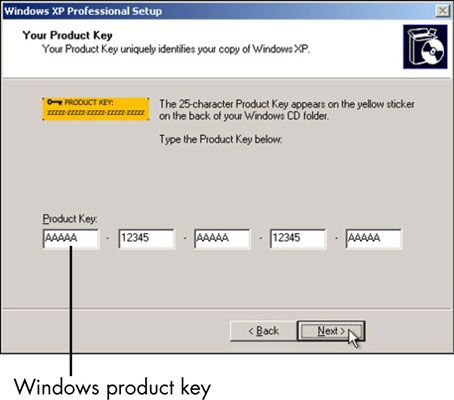
Se le solicitará que introduzca la clave de producto de Windows. Esta clave - un conjunto de 25 letras y números - puede ser en el caso de Windows CD / DVD o en una hoja de papel que se incluye con el software. Algunos fabricantes también colocar una copia de la clave en una etiqueta pegada a la caja de la computadora.
Siga las instrucciones en pantalla para completar la instalación.
Usted está todo hecho!





